วิธีสตรีมเกมบน YouTube Gaming
เผยแพร่แล้ว: 2022-01-29การสตรีมเกมได้กลายเป็นวิธีสร้างรายได้บนอินเทอร์เน็ตยอดนิยมวิธีหนึ่งอย่างรวดเร็ว อย่างไรก็ตาม มันยากที่จะรู้ว่าจะเริ่มจากตรงไหน Twitch ที่เป็นเจ้าของโดย Amazon ครองตลาด ดังนั้นจึงมีทางเลือกที่ถูกต้องตามกฎหมายบางประการ ในช่วงปลายเดือนกรกฎาคม Mixer ของ Microsoft ได้ปิดตัวลง ทำให้ YouTube Gaming เป็นหนึ่งในตัวเลือกเดียวที่ทำงานได้ หากคุณต้องการทดลองใช้ คู่มือนี้จะแสดงวิธีตั้งค่าช่องของคุณและเข้าถึงกล้อง
ตั้งค่าช่องของคุณ
YouTube Gaming มีรูปแบบที่แตกต่างกันสองสามรูปแบบในช่วงหลายปีที่ผ่านมา แต่ล่าสุดมีการใช้งานเป็นแท็บสำรองในอินเทอร์เฟซ YouTube ปกติ ตามจุดประสงค์ของเรา หมายความว่าคุณไม่จำเป็นต้องดาวน์โหลดแอปพิเศษใดๆ เพื่อสตรีม หากคุณมีบัญชี YouTube (ซึ่งผูกกับบัญชี Google) แสดงว่าคุณมีทุกสิ่งที่ต้องการแล้ว
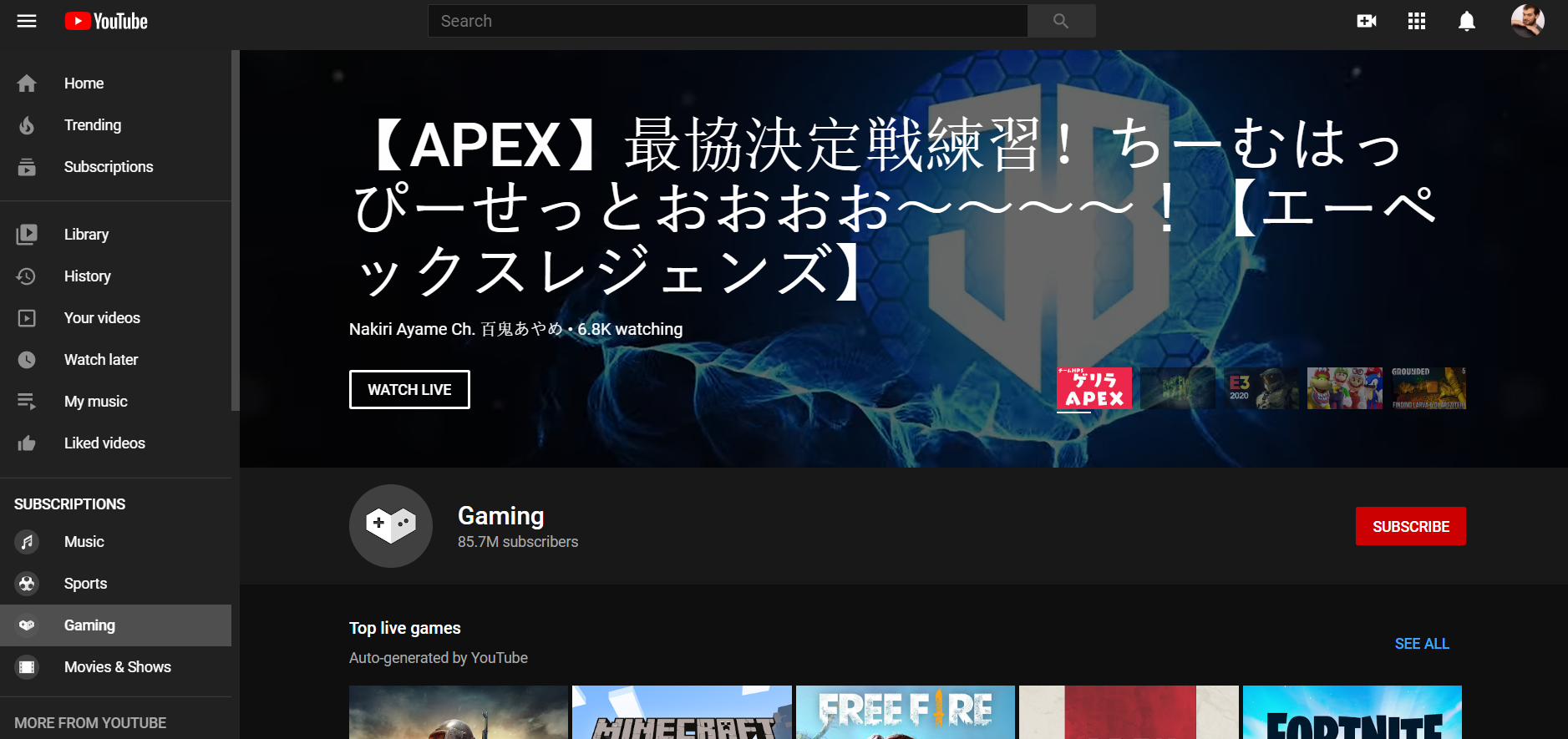
อย่างไรก็ตาม คุณจะต้องยืนยันบัญชีของคุณก่อนจึงจะสามารถเริ่มต้นได้ ไปที่ลิงก์นี้ขณะที่คุณเข้าสู่ระบบ ระบบจะขอให้คุณป้อนรหัสที่ส่งทางข้อความหรือทางโทรศัพท์หากต้องการ ป้อนรหัสนี้และบัญชีของคุณจะได้รับการยืนยัน นอกจากการเปิดใช้สตรีมมิงแบบสดแล้ว ยังช่วยให้คุณอัปโหลดวิดีโอที่มีความยาวมากกว่า 15 นาที เพิ่มภาพขนาดย่อที่กำหนดเองลงในวิดีโอของคุณ และอุทธรณ์การอ้างสิทธิ์ Content ID หากจำเป็น
ตั้งค่าการออกอากาศของคุณ
ถัดไป คุณจะต้องตั้งค่าซอฟต์แวร์ออกอากาศ มีตัวเลือกสองสามอย่าง แต่เราจะใช้ Streamlabs OBS สำหรับคู่มือนี้ เนื่องจากเป็นหนึ่งในเครื่องมือที่ง่ายและมีประสิทธิภาพมากขึ้นสำหรับการสตรีมเกมของคุณ แม้ว่าฟีเจอร์บางอย่าง เช่น การสตรีมไปยังหลายแพลตฟอร์มในคราวเดียว จะจำกัดเฉพาะการสมัครสมาชิก Prime ของแอป แต่เวอร์ชันฟรีก็มีประสิทธิภาพเพียงพอที่จะจัดการกับสิ่งที่คุณต้องทำส่วนใหญ่
เมื่อคุณติดตั้งแอปและลงชื่อเข้าใช้บัญชีสตรีมมิงแล้ว คุณจะสามารถเริ่มสร้างฉากได้ ฉากใน Streamlabs เป็นการจัดเรียงเฉพาะของแหล่งที่มาที่คุณออกอากาศไปยังผู้ชมของคุณ การสร้างหลายฉากจะช่วยให้คุณไม่ต้องยุ่งยากกับการสร้างคอลเล็กชันแหล่งที่มาใหม่ทุกครั้งที่เริ่มสตรีม
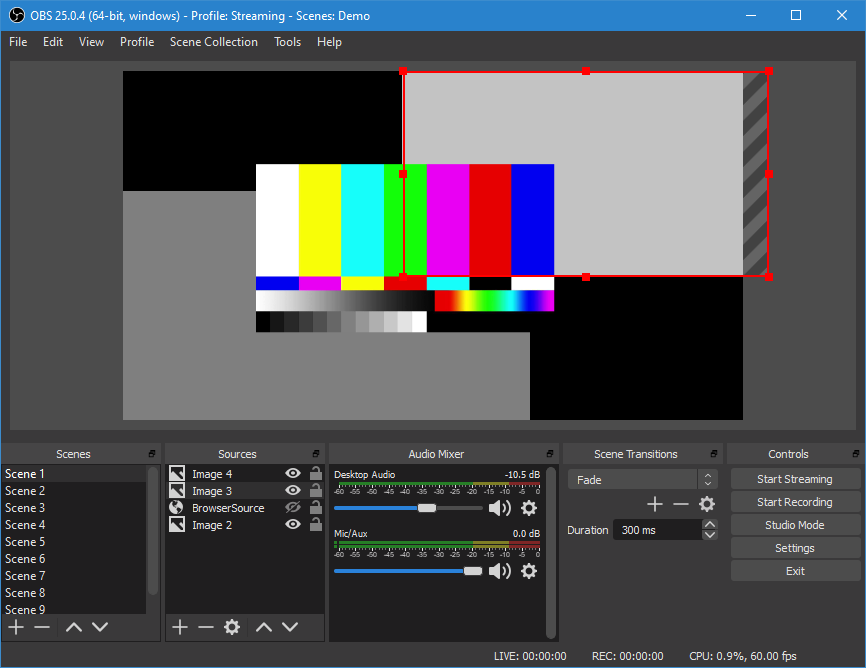
ตัวอย่างเช่น คุณสามารถมีฉากหนึ่งสำหรับการสตรีมเกมทั่วไป ฉากหนึ่งสำหรับแฮงเอาท์ และการตั้งค่าพิเศษหากคุณดำเนินการระดมทุนหรือกิจกรรมอื่นๆ ซึ่งคล้ายกับวิธีการทำงานของ Discord กับหลายช่อง
ฉากทั่วไปอาจรวมถึงเกมของคุณและฟีดเว็บแคม แต่คุณสามารถเพิ่มการแจ้งเตือนการสมัครรับข้อมูล ตัวนับเป้าหมาย โอเวอร์เลย์ และอื่นๆ อีกมากมาย Streamlabs ใช้ระบบเลเยอร์เพื่อวางองค์ประกอบทับกัน และแต่ละรายการสามารถปรับขนาดและเคลื่อนย้ายไปมาได้ทันที หากคุณพบว่าฟีดเว็บแคมของคุณครอบคลุมส่วนสำคัญของเกมในช่วงกลางการสตรีม คุณสามารถย้ายหรือปรับขนาดได้
คุณยังจะพบคอลเลกชันของอินพุตเสียงในส่วนมิกเซอร์ ซึ่งรวมถึงสิ่งต่างๆ เช่น เสียงเดสก์ท็อปและไมโครโฟนที่คุณเสียบไว้ หากคุณเพิ่มองค์ประกอบใดๆ ที่มีส่วนประกอบเสียง ส่วนประกอบเหล่านั้นก็จะปรากฏขึ้นที่นี่เช่นกัน คุณสามารถปรับระดับเสียงสัมพัทธ์เพื่อให้การนำเสนอของคุณสะอาด
ตัวอย่างเช่น Streamlabs มีวิดเจ็ต Alertbox ที่แสดงการแจ้งเตือนเมื่อคุณได้รับการติดตาม การสมัครรับข้อมูล หรือการบริจาคใหม่ สิ่งเหล่านี้มักจะส่งเสียง และคุณสามารถลดระดับเสียงเหล่านี้ได้ เพื่อไม่ให้รบกวนการสตรีมเสียงของคุณ
ได้เวลาเริ่มการสตรีม
เมื่อคุณได้ฉากที่ต้องการแล้ว ก็ถึงเวลาถ่ายทอดสด Streamlabs สามารถออกอากาศไปยัง Twitch, YouTube Gaming หรือ Facebook Gaming หากคุณสมัคร Streamlabs Prime คุณสามารถแพร่ภาพทั้งหมดพร้อมกันได้
หากต้องการเริ่มสตรีม ให้คลิกปุ่ม ถ่ายทอดสด สีเขียวที่ด้านล่างของหน้าจอ
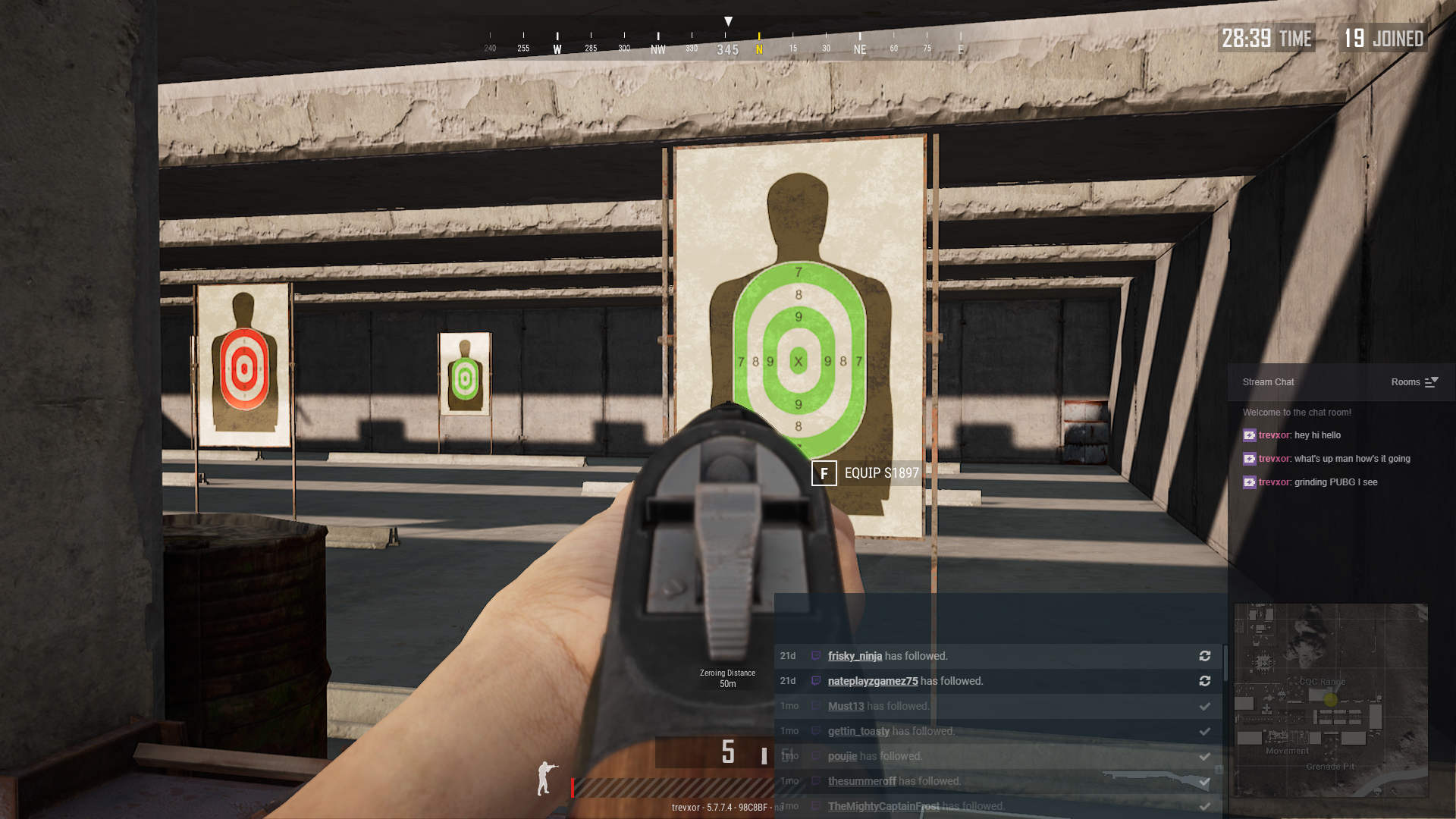
ก่อนที่คุณจะถ่ายทอดสด ระบบจะขอให้คุณป้อนข้อมูลพื้นฐานเกี่ยวกับสตรีมที่คุณกำลังเริ่มต้น YouTube Gaming จะให้คุณป้อนชื่อสตรีมและคำอธิบายสั้นๆ คุณยังเพิ่มสตรีมไปยังกิจกรรมที่มีอยู่ได้ หากมี
คุณยังสามารถเชื่อมโยงบัญชี Twitter ของคุณเพื่อส่งทวีตโดยอัตโนมัติเพื่อแจ้งผู้ติดตามของคุณว่าคุณกำลังถ่ายทอดสด สิ่งนี้มีประโยชน์อย่างยิ่งหากคุณมีผู้ติดตามบน Twitter ที่ไม่ได้รับการแจ้งเตือนบนแพลตฟอร์มสตรีมมิ่งที่คุณเลือก
แนะนำโดยบรรณาธิการของเรา
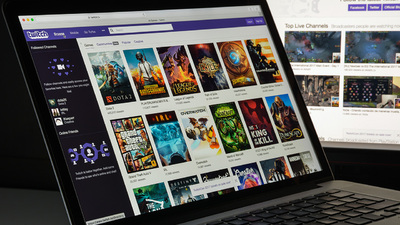
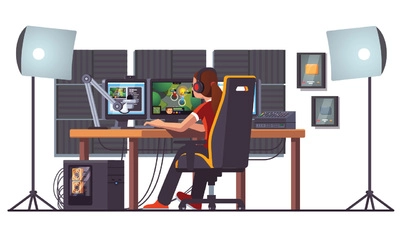

เมื่อคุณถ่ายทอดสด หน้าต่างแชททางด้านขวาของ Streamlabs จะปรากฏขึ้น วิธีนี้จะช่วยให้คุณจับตาดูการแชทได้ในขณะที่คุณสตรีมและกลั่นกรองข้อความหรือโทรลล์ที่น่ารำคาญที่ผ่านเข้ามา หากคุณมีจอภาพที่สอง โดยทั่วไปควรเปิดแอปนี้ไว้ในขณะที่คุณสตรีม เพื่อให้คุณสามารถระบุปัญหาและแก้ไขปัญหาได้อย่างรวดเร็วเมื่อคุณถ่ายทอดสด

ได้รับเงิน
เนื่องจากการสร้างรายได้จากสตรีม YouTube จะเชื่อมโยงกับบัญชี YouTube ปกติของคุณ ข้อกำหนดเดียวกันในการเปิดใช้งานคุณลักษณะการสร้างรายได้จึงมีผลบังคับใช้ ช่องของคุณจะต้องเป็นส่วนหนึ่งของโปรแกรมพาร์ทเนอร์ YouTube ซึ่งหมายความว่าคุณต้องมีผู้ติดตามอย่างน้อย 1,000 คนและเวลาในการรับชม 4,000 ชั่วโมงในช่วง 12 เดือนที่ผ่านมา รวมทั้งผ่านการตรวจสอบจากเจ้าหน้าที่ YouTube
เมื่อคุณไปถึงจุดนั้น คุณสามารถเปิดใช้งานโฆษณาในสตรีมของคุณ รวมถึงโฆษณาตอนต้นที่ทำงานก่อนมีคนดูสตรีมของคุณ โฆษณาตอนกลางที่ขัดจังหวะ และโฆษณาซ้อนทับที่แสดงเป็นแบนเนอร์ ซึ่งทั้งหมดนี้จะสร้างรายได้ . หากคุณเป็นช่องเกม คุณยังสามารถเปิดใช้งานการเป็นสมาชิกของช่อง ซึ่งจะทำให้ผู้ติดตามของคุณจ่ายค่าธรรมเนียมรายเดือนเพื่อรับสิทธิพิเศษที่คุณทำได้ (ช่องที่ไม่ใช่เกมต้องมีผู้ติดตามถึง 30,000 คนเพื่อปลดล็อกคุณลักษณะนี้)
สำหรับเนื้อหาเกม มีข้อจำกัดบางประการเกี่ยวกับเนื้อหาที่สามารถสร้างรายได้ ผู้เผยแพร่เกมบางรายสามารถจำกัดสตรีมเมอร์ไม่ให้ทำเงินโดยใช้เกมของตน โดยเฉพาะอย่างยิ่งหากสตรีมนั้นไม่มีอะไรเลยนอกจากการเล่นเกม โดยทั่วไป คุณควรดำเนินการดังต่อไปนี้เพื่อให้แน่ใจว่าเนื้อหาของคุณมีคุณสมบัติสำหรับการสร้างรายได้:
เพิ่มสิ่งที่เปลี่ยนแปลงให้กับสตรีม โดยทั่วไปรวมถึงเว็บแคมด้วย แม้ว่าจะสามารถเปิดเสียงบรรยายได้ก็ตาม คำอธิบายโดยทั่วไปต้องเกี่ยวข้องกับสิ่งที่คุณกำลังแสดงบนหน้าจอ การสนทนานอกเรื่องเป็นเรื่องปกติ แต่คุณอาจถูกปีศาจได้ เช่น หากคุณตบแทร็กเสียงของความคิดเห็น Game of Thrones ของ คุณผ่านวิดีโอของ Valorant ในทำนองเดียวกัน หากวิดีโอส่วนใหญ่ที่คุณเล่นเกมแบบเงียบๆ โดยไม่มีกล้อง คุณอาจเสี่ยงที่จะถูกตั้งค่าสถานะ
เล่นเกมที่มีใบอนุญาตการออกอากาศที่ถูกต้อง ผู้เผยแพร่โฆษณาหลายรายอนุญาตหรือสนับสนุนให้ผู้เล่นสตรีมเกมของตน แต่บางคนไม่อนุญาต พวกเขาอาจต้องการป้องกันการสปอยล์ หรือไม่ต้องการให้ผู้อื่นทำการค้าเกมของตน YouTube เคารพนโยบายนี้โดยการปิดใช้งานการสร้างรายได้ในเกมที่ผู้เผยแพร่โฆษณาไม่ได้ให้ใบอนุญาตสำหรับการใช้งานเชิงพาณิชย์ แม้ว่าเกมยอดนิยมส่วนใหญ่จะปลอดภัย แต่ควรทำการค้นหาอย่างรวดเร็วก่อนเริ่มสตรีม
เมื่อคำนึงถึงสิ่งนี้ คุณก็พร้อมที่จะเริ่มการสตรีมแล้ว! โดยเฉพาะอย่างยิ่ง YouTube Gaming ให้ความยืดหยุ่นมากมายในการสร้างช่องหรือชุมชน YouTube ที่มีอยู่ และพัฒนาผู้ติดตามของคุณ หากคุณกำลังมองหาทางเลือก Twitch ไม่ใช่จุดเริ่มต้นที่ดี
